重装系统Win10步骤和详细教程,新手也能快速操作
系统使用时间久了之后可能会出现损坏,Win10系统推出也有好几年了,对于很多不常更新系统的用户来说,可能已经遇到Win10系统受损的情况。这是重装Win10系统是一个快速修复系统,解决电脑使用问题的好方法。
今天就为大家带来重装系统Win10步骤和详细教程。
重装系统Win10步骤和详细教程
本次为大家介绍在线重装系统,使用电手装机在线重装功能,一键重装Win10系统,只需要几步操作,并且界面清晰、指示明了,不需要很多的知识也能完成操作,非常方便。
准备工作:
1.下载并安装电手装机软件。
2.将电脑进行备份。重装系统会导致电脑内的数据被覆盖,二如果安装失败,原系统也可能被损坏,所以建议把重要的文件备份,可以使用傲梅轻松备份,这是一个免费的备份软件,打开软件,选择「系统备份」或者「文件备份」,将需要备份的资料备份,后面要还原的时候通用使用此软件登录并还原即可。
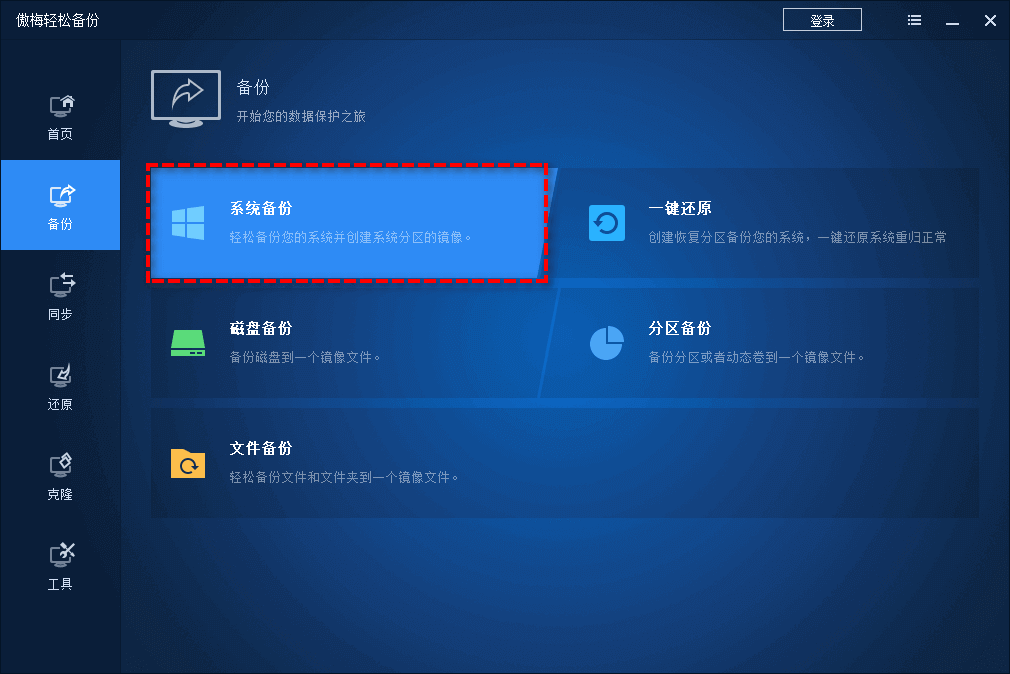
重装系统Win10步骤和详细教程:
步骤1. 打开电手装机软件,软件会自动检测电脑内的配置和环境,等检测完毕后默认进入「在线安装」,点击「下一步」。
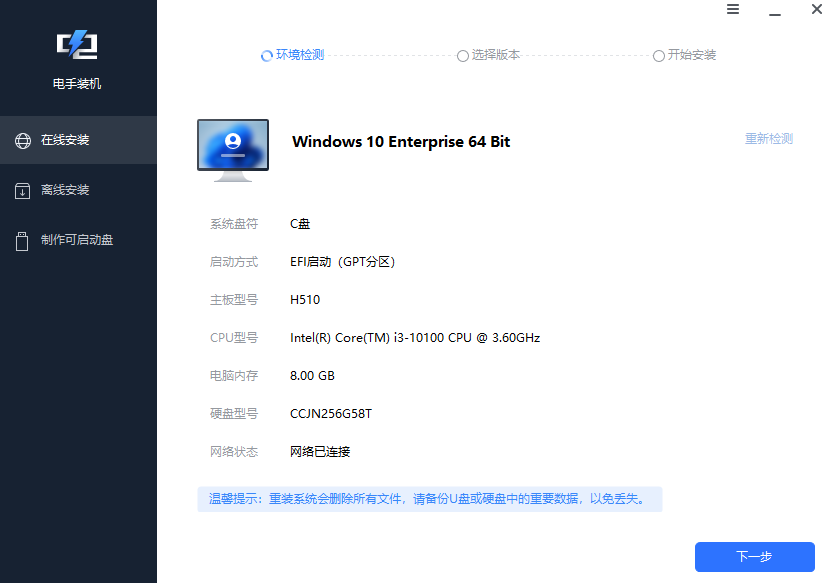
步骤2. 选择适合的系统版本,一般个人用户建议选择「专业版」,确认做好备份之后点击「开始安装」。电手装机会根据电脑环境判断系统适不适合,对于不支持的系统后面会显示「不支持」,方便用户进行选择。
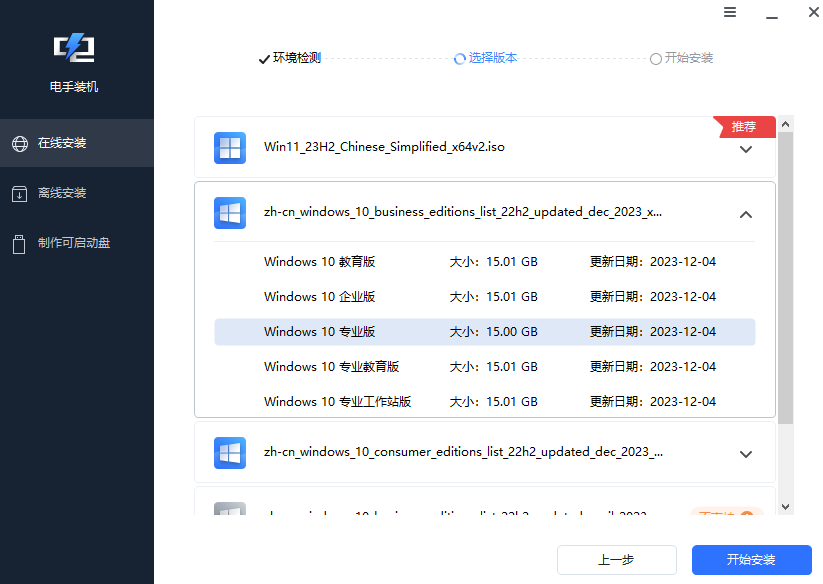
步骤3. 软件会自动开始获取版本资源并开始安装系统,建议耐心等待。这里会默认勾选「下载完毕后立即重启」,不要取消,后面的步骤就是软件自动进行的,如果取消勾选后面还需要手动操作。
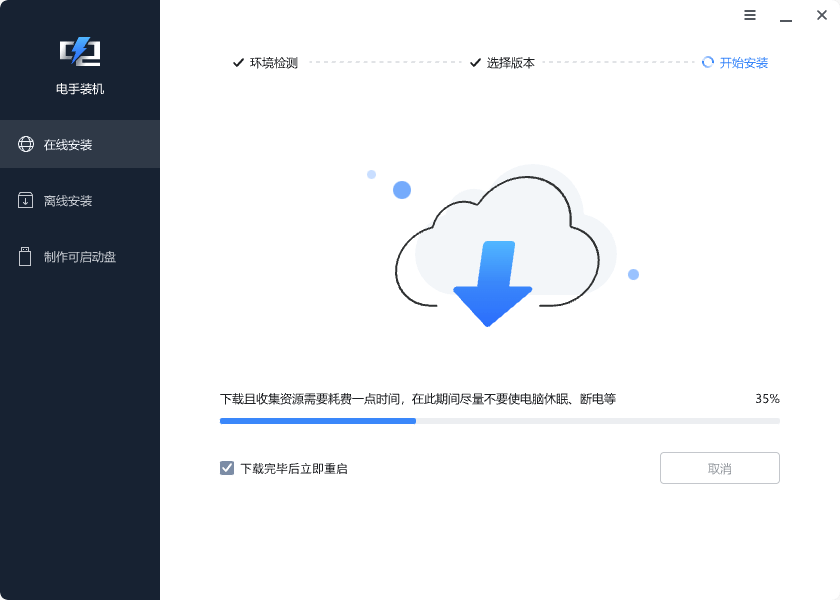
系统重装完毕后:
上面是重装系统Win10步骤和详细教程,但是系统重装后要正常使用电脑不要忘记下载一些重要驱动和应用。
从不同硬件的官方网站获取驱动,应用也建议从官方应用商店下载。
然后重现下载傲梅轻松备份,登录账号后选择「还原」,找到备份好的重要资料,选中后还原到选定的位置,注意这里系统安装成功了就不要选择还原系统了。
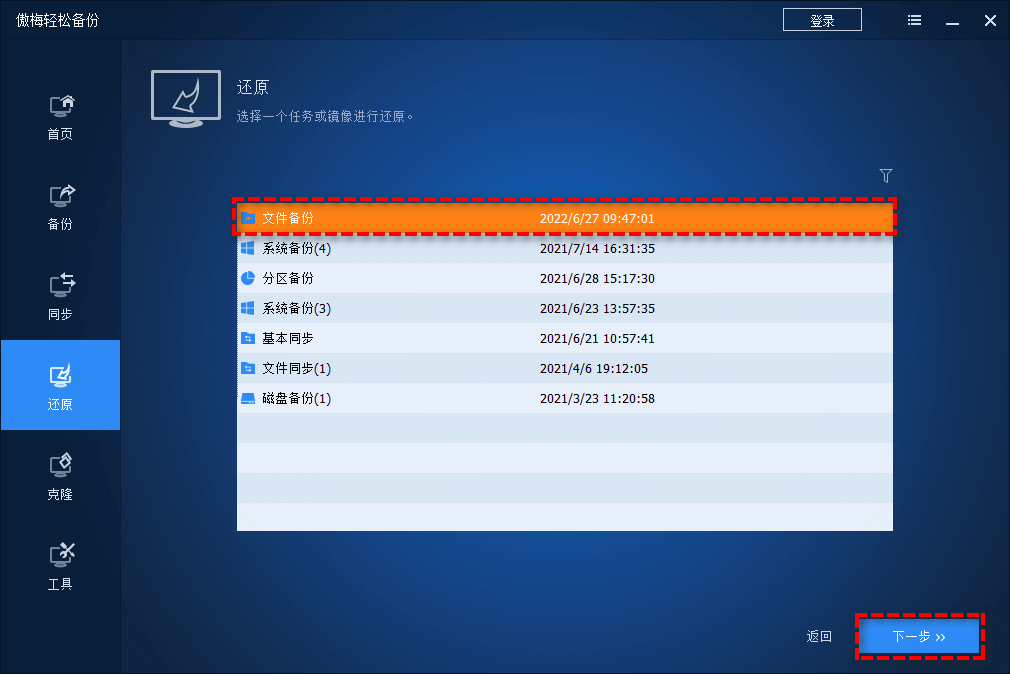
结论
以上就是重装系统Win10步骤和详细教程,总的来说,使用电手装机重装系统变得非常简单,大家都可以快速操作,但是一定要做好备份工作!
本文编辑:@ duty
©本文著作权归电手所有,未经电手许可,不得转载使用。
